Ինչպե՞ս ստորակետ ավելացնել Excel- ի բջիջի յուրաքանչյուր համարի միջև:
Եթե բջիջում առանց տարանջատիչների թվերի շարք կա, ապա դրանք բաժանելու համար ինչպե՞ս կարող եք ավելացնել ստորակետ կամ այլ նիշեր յուրաքանչյուր համարի միջև, ինչպես ցույց է տրված նկարում: Այս հոդվածում ես ներկայացնում եմ հարմար գործիք `Kutools Excel- ի համար, դրա տեքստ ավելացնելը կարող է արագ կարգավորել այն Excel- ում:
 |
 |
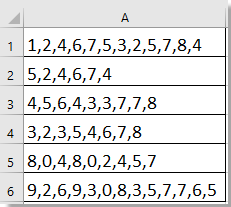 |
Յուրաքանչյուր համարի միջեւ ավելացրեք ստորակետ կամ այլ տարանջատիչ ![]()
Յուրաքանչյուր համարի միջեւ ավելացրեք ստորակետ կամ այլ տարանջատիչ
հետ Excel- ի համար նախատեսված գործիքներ տեղադրված, դուք կարող եք կիրառել այն Add Text յուրաքանչյուր բջիջի առջևում / վերջում նույն նիշ (ներ) ը ավելացնելու կամ յուրաքանչյուր բջիջի որոշակի դիրքի գործառույթ:
| Excel- ի համար նախատեսված գործիքներ, ավելի քան 300 հարմար գործառույթներ, ավելի հեշտացնում է ձեր գործերը: |
Տեղադրելուց հետո Excel- ի համար նախատեսված գործիքներ, խնդրում ենք վարվել ինչպես ստորև ՝(Անվճար ներբեռնեք Kutools- ի համար Excel- ը հիմա!)
1. Ընտրեք ձեր օգտագործած բջիջները և կտտացրեք Կուտոլս > Text > Add Text, Տեսեք,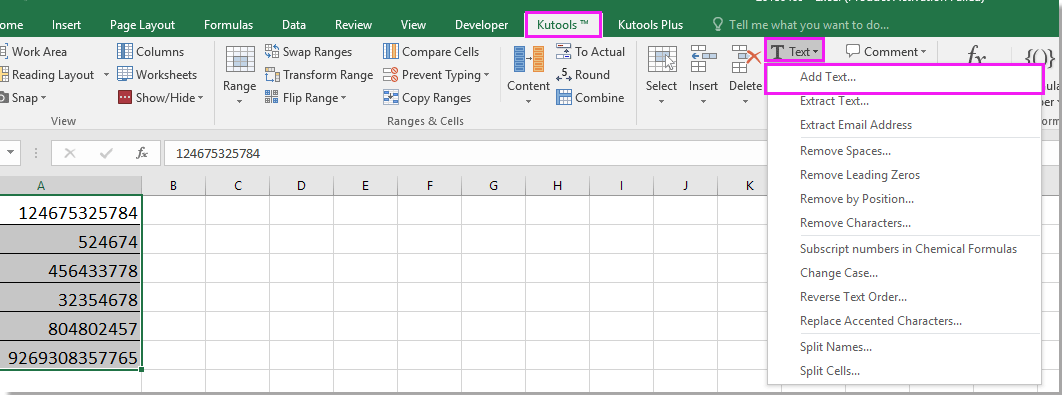
2. Մեջ Add Text երկխոսություն, մուտքագրեք ձեր կողմից օգտագործվող բաժանարարը Text տուփը և ստուգել Միայն ավելացնել ընտրեք 1st character is number ստորև բերվող ցուցակից: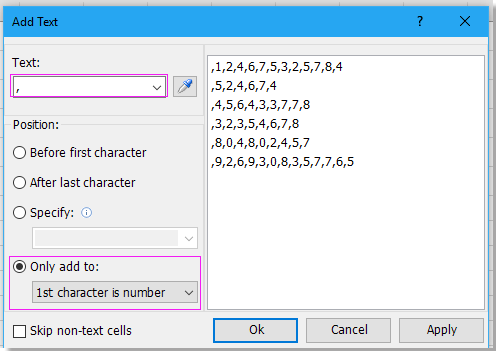
3: սեղմեք Ok, Այժմ ստորակետներն ավելացվում են յուրաքանչյուր առջևի առջև: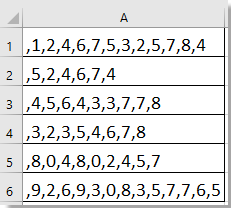
Եթե ցանկանում եք հեռացնել յուրաքանչյուր վանդակում առաջին ստորակետը, ընտրեք բջիջները և կտտացրեք Կուտոլս > Text > Remove by Position.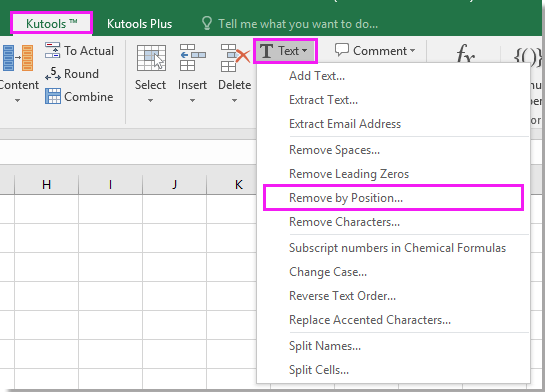
Ապա մուտքագրեք 1 մեջ Numbers տեքստային տուփ և ստուգեք From left.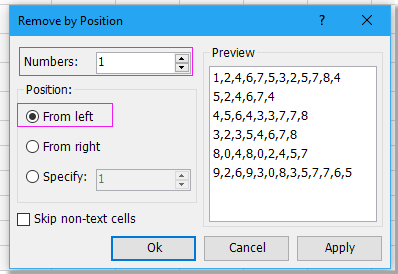
Սեղմել Ok, այժմ արդյունքը, ինչպես ցույց է տրված.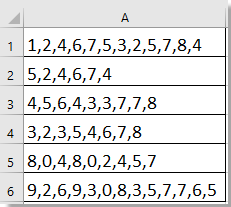
Demo
Գրասենյակի արտադրողականության լավագույն գործիքները
Լրացրեք ձեր Excel-ի հմտությունները Kutools-ի հետ Excel-ի համար և փորձեք արդյունավետությունը, ինչպես երբեք: Kutools-ը Excel-ի համար առաջարկում է ավելի քան 300 առաջադեմ առանձնահատկություններ՝ արտադրողականությունը բարձրացնելու և ժամանակ խնայելու համար: Սեղմեք այստեղ՝ Ձեզ ամենաշատ անհրաժեշտ հատկանիշը ստանալու համար...

Office Tab- ը Tabbed ինտերֆեյսը բերում է Office, և ձեր աշխատանքը շատ ավելի դյուրին դարձրեք
- Միացնել ներդիրներով խմբագրումը և ընթերցումը Word, Excel, PowerPoint- ով, Հրատարակիչ, Access, Visio և Project:
- Բացեք և ստեղծեք բազմաթիվ փաստաթղթեր նույն պատուհանի նոր ներդիրներում, այլ ոչ թե նոր պատուհաններում:
- Բարձրացնում է ձեր արտադրողականությունը 50%-ով և նվազեցնում մկնիկի հարյուրավոր սեղմումները ձեզ համար ամեն օր:
